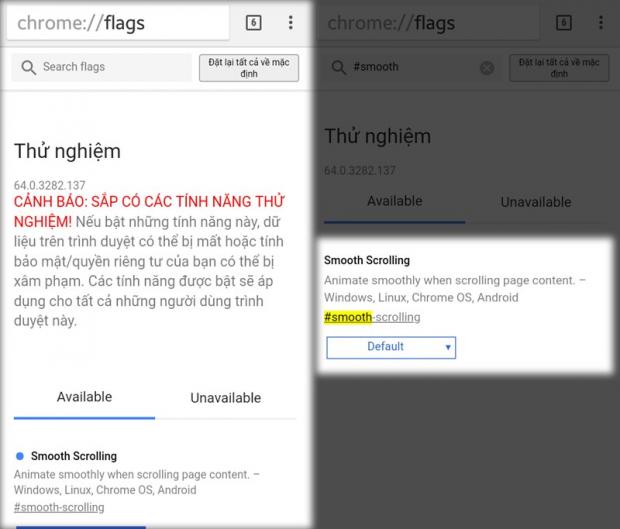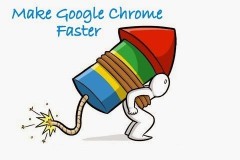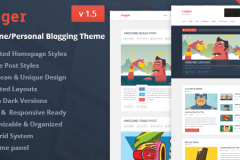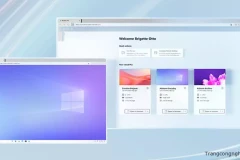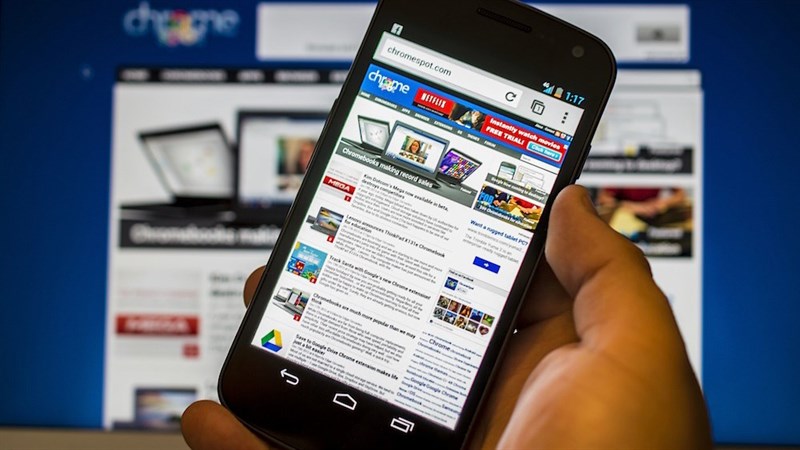
Có một tính năng ẩn đang được Google phát triển, mà bạn có thể bật để trải nghiệm mang tên Smooth Scrolling. Tính năng này sẽ hỗ trợ việc cuộn trang trở nên mượt mà hơn, từ đó giảm thiểu xuất hiện lag khi duyệt web.
Để truy cập vào các tùy chọn đang phát triển của Chrome, từ ô nhập địa chỉ web, bạn nhập chrome://flags, truy cập vào đây và tìm đến dòng Smooth Scrolling. Ngoài ra để tiết kiệm thời gian, tại giao diện Flags, bạn có thể sử dụng công cụ tìm kiếm và tìm với từ khóa là #smooth-scrolling.
Sau đó chọn Enabled và khởi động lại Chrome để trải nghiệm tính năng mới này.
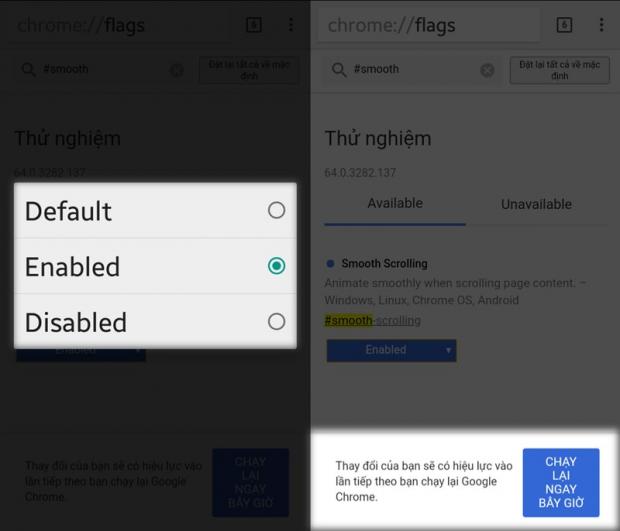 Hi vọng với tính năng trên, sẽ giúp bạn phần nào tránh được lag khi duyệt web trên các thiết bị cũ. Ngoài Smooth Scrolling, tại Chrome Flags còn khá nhiều tính năng hay và nổi bật để người dùng trải nghiệm trước khi ra mắt bản cập nhật chính thức.
Hi vọng với tính năng trên, sẽ giúp bạn phần nào tránh được lag khi duyệt web trên các thiết bị cũ. Ngoài Smooth Scrolling, tại Chrome Flags còn khá nhiều tính năng hay và nổi bật để người dùng trải nghiệm trước khi ra mắt bản cập nhật chính thức.Nguyễn Anh Tuấn